win7电脑禁用guest账号方法 win7电脑的guest账户怎么禁用
更新时间:2023-04-16 12:47:29作者:yang
当用户自己的原版win7电脑需要借给他人使用时,有的小伙伴会选择创建一个guest账户来方便别人访问电脑,而为了保护win7电脑中用户的隐私,就需要将guest账户进行禁用,对此win7电脑禁用guest账号方法呢?接下来小编就来告诉大家win7电脑的guest账户怎么禁用。
具体方法:
1、右键点击我的电脑,选择管理。
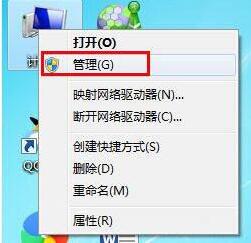
2、点击“本地用户和组”。
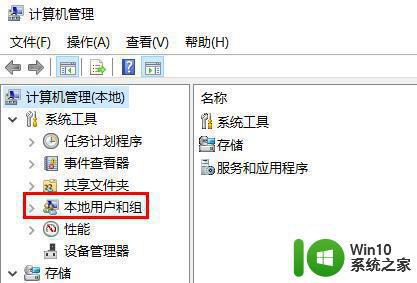
3、选择用户,双击打开右侧的“Guest”,勾选“账户已禁用”。
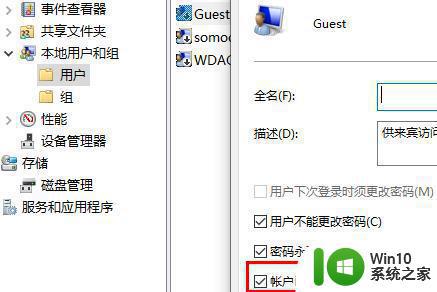
上述就是小编教大家的win7电脑的guest账户怎么禁用了,还有不懂得用户就可以根据小编的方法来操作吧,希望能够帮助到大家。
win7电脑禁用guest账号方法 win7电脑的guest账户怎么禁用相关教程
- win7如何禁用guest账户 win7如何删除guest账户
- win7系统登录页面禁止显示guest账户方法 win7系统如何禁用登录页面的guest账户
- win7设置停止guest账号的方法 win7如何关闭guest账户
- win7怎么启用guest账户 Win7如何开启guest账户
- win7修改guest账户密码的步骤 win7怎样修改guest账户密码
- Win7所有用户账号被禁用的恢复方法 Win7系统所有用户账号被禁用是什么原因
- win7如何禁用特定用户账户 Windows7禁用本地账户的步骤和方法
- 一招轻松删除win7guest账户的方法 win7怎样删除guest账户
- win7管理员账户被禁用如何启用 win7管理用户被禁用怎么办
- win7电脑账户被停用如何恢复 win7显示账户被停用怎么解决
- win7笔记本电脑你的账户已被停用请向管理员咨询怎么解决 Win7笔记本电脑账户停用解决方法
- win7笔记本电脑你的账户已被停用请向管理员咨询怎么办 win7笔记本电脑账户停用解决方法
- window7电脑开机stop:c000021a{fata systemerror}蓝屏修复方法 Windows7电脑开机蓝屏stop c000021a错误修复方法
- win7访问共享文件夹记不住凭据如何解决 Windows 7 记住网络共享文件夹凭据设置方法
- win7重启提示Press Ctrl+Alt+Del to restart怎么办 Win7重启提示按下Ctrl Alt Del无法进入系统怎么办
- 笔记本win7无线适配器或访问点有问题解决方法 笔记本win7无线适配器无法连接网络解决方法
win7系统教程推荐
- 1 win7访问共享文件夹记不住凭据如何解决 Windows 7 记住网络共享文件夹凭据设置方法
- 2 笔记本win7无线适配器或访问点有问题解决方法 笔记本win7无线适配器无法连接网络解决方法
- 3 win7系统怎么取消开机密码?win7开机密码怎么取消 win7系统如何取消开机密码
- 4 win7 32位系统快速清理开始菜单中的程序使用记录的方法 如何清理win7 32位系统开始菜单中的程序使用记录
- 5 win7自动修复无法修复你的电脑的具体处理方法 win7自动修复无法修复的原因和解决方法
- 6 电脑显示屏不亮但是主机已开机win7如何修复 电脑显示屏黑屏但主机已开机怎么办win7
- 7 win7系统新建卷提示无法在此分配空间中创建新建卷如何修复 win7系统新建卷无法分配空间如何解决
- 8 一个意外的错误使你无法复制该文件win7的解决方案 win7文件复制失败怎么办
- 9 win7系统连接蓝牙耳机没声音怎么修复 win7系统连接蓝牙耳机无声音问题解决方法
- 10 win7系统键盘wasd和方向键调换了怎么办 win7系统键盘wasd和方向键调换后无法恢复
win7系统推荐
- 1 风林火山ghost win7 64位标准精简版v2023.12
- 2 电脑公司ghost win7 64位纯净免激活版v2023.12
- 3 电脑公司ghost win7 sp1 32位中文旗舰版下载v2023.12
- 4 电脑公司ghost windows7 sp1 64位官方专业版下载v2023.12
- 5 电脑公司win7免激活旗舰版64位v2023.12
- 6 系统之家ghost win7 32位稳定精简版v2023.12
- 7 技术员联盟ghost win7 sp1 64位纯净专业版v2023.12
- 8 绿茶ghost win7 64位快速完整版v2023.12
- 9 番茄花园ghost win7 sp1 32位旗舰装机版v2023.12
- 10 萝卜家园ghost win7 64位精简最终版v2023.12